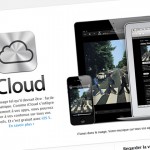 Avec iOS 5, la toute nouvelle version du système d’exploitation Apple pour iPhone et iPad, ce sont près de 200 nouvelles fonctionnalités qui font leur apparition. De la prise en charge intégrée de Twitter jusqu’à la nouvelle application de gestion des rappels en passant par l’amélioration de l’appareil photo, du calendrier, de l’application Mail, les plus remarquables sont à mon avis la synchronisation WIFI et l’accès à iCloud.
Avec iOS 5, la toute nouvelle version du système d’exploitation Apple pour iPhone et iPad, ce sont près de 200 nouvelles fonctionnalités qui font leur apparition. De la prise en charge intégrée de Twitter jusqu’à la nouvelle application de gestion des rappels en passant par l’amélioration de l’appareil photo, du calendrier, de l’application Mail, les plus remarquables sont à mon avis la synchronisation WIFI et l’accès à iCloud.
iCloud est un espace de stockage offert par Apple à tous les utilisateurs iPhone et iPad, d’une capacité de 5 Go et qui permet une synchronisation de vos applications, contacts, documents, etc. entre tous vos appareils Apple. Ainsi, vous pouvez retrouver vos contacts à l’identique aussi bien sur votre Mac au bureau que sur votre iPhone et votre iPad.
iCloud permet également une sauvegarde permanente et automatique de votre configuration, plus besoin donc d’utiliser de câble et de connecter votre iPhone à votre ordinateur via iTune, les transferts de données se font (si nécessaire) dés que votre appareil est en veille.
5 Go ça peut paraitre beaucoup pour stocker quelques documents, vos rappels, vos rendez-vous et contacts, mais si vous utilisez par exemple une application comme OPlayer, qui permet de stocker et de lire des vidéos sur votre iPhone ou iPad, vous allez très vite remplir cet espace.
Deux choix s’offrent alors à vous. Soit vous achetez de l’espace supplémentaire (Apple propose de 10 à 50 Go d’espace supplémentaire pour 16 à 80 € par an), soit vous empêchez les applications de transmettre leurs données à iCloud. Pour mettre en oeuvre la seconde solution, touchez l’icône [Réglages] puis allez [iCloud] et désactivez l’option [Documents et données].
Le problème, c’est que si vous utilisez également une application permettant de créer des documents, ces derniers ne seront pas transférés non plus, vous n’aurez donc pas de sauvegarde.
Je propose dans un autre article une solution complémentaire à iCloud (et gratuite également) pour sauvegarder vos mails, vos contacts et vos documents texte, tableur, présentation, etc.
Si je me base sur ma propre expérience et celle de mon entourage, je dirais que iCloud est une petite révolution tant on peut rencontrer de problèmes de synchronisation et de restauration de données avec iTunes. D’ailleurs je vous invite me faire part de votre expérience. N’avez vous jamais subi un plantage total de votre appareil lors d’une mise à jour du système ? N’avez vous jamais été forcé de réinitialiser votre iPhone (et de vous y reprendre à plusieurs fois avant d’y parvenir) ? Laissez vos commentaires ci-dessous.

C’est toujours pareil pour les mises à jour les serveurs Apple sont saturés parce que tout le monde télécharge la mise à jour en même temps, il devraient prévoir des files d’attente. Mais sinon, parfois ca s’installe bien et parfois ça plante tout. Itunes c’est la galère. Je sais pas si les problèmes viennent du iPhone ou de iTunes, mais c’est pas évident. Je synchronise jamais mes données pour éviter d’avoir des problèmes, sauf pour les mises à jour iOS. Je suis sous Windows, alors je sais pas si c’est plus facile sur Mac.
Concernant OPlayer spécifiquement il existe une solution pour ne pas synchroniser les vidéos avec iTunes (qui ne devraient donc pas non plus se retrouver dans iCloud). C’est une option accessible depuis le menu [Réglages] =>[Backup Media Files].
Une phrase en anglais précise ceci : « Attention. En désactivant cette option, iTunes ne sauvegardera pas les fichiers média, mais les fichiers seront supprimés lors d’une réinitialisation de votre appareil. »
Il est également possible via le menu réglage > iCloud > Stockage et sauvegarde > Gérer le stockage > iPhone de désactiver certaines applications. Celles-ci ne seront pas synchronisées et n’affecteront donc pas l’espace de stockage.
Je reçois des emails du genre « votre espace est saturé », alors que j’ai 24,0 Go de libres sur 25,0.
Etonnant, non ?